很多小伙伴在制作模型的时候都会遇到将图像映射到曲面的操作,那么如何在草图大师中将图像映射到曲面呢?对于经验丰富的小伙伴来说可谓轻而易举了,但是对于新手小伙伴来说还是有一定难度的,今天小编就为大家带来具体的操作步骤,我们一起来看看吧。
1、 确定要使用的曲面.这里的图像显示了一个弯曲的设计,本文将通过一个示例使用它。
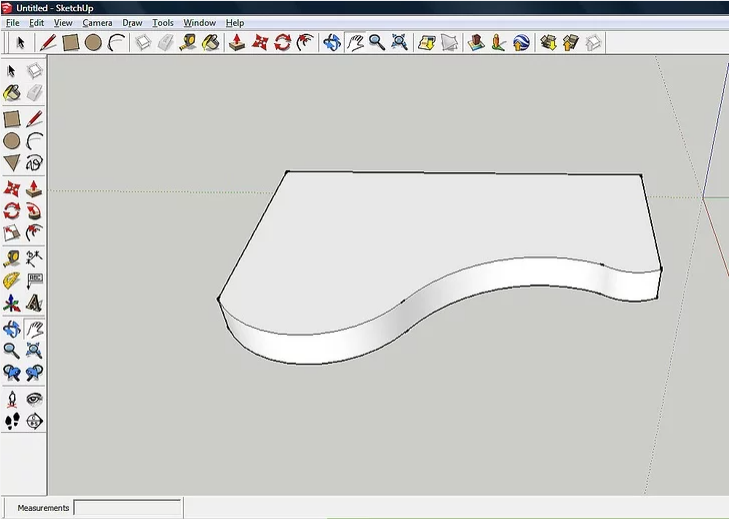
2、 直接在弯曲边缘的前面创建一个矩形.这是通过执行以下操作来实现的:
使用铅笔工具从原始形状的左下边缘画出。
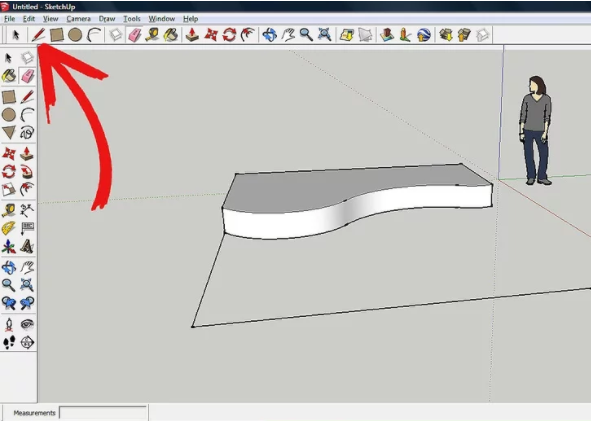
使用推断,绘制弯曲的边缘以与要映射的基本矩形形状完全匹配。
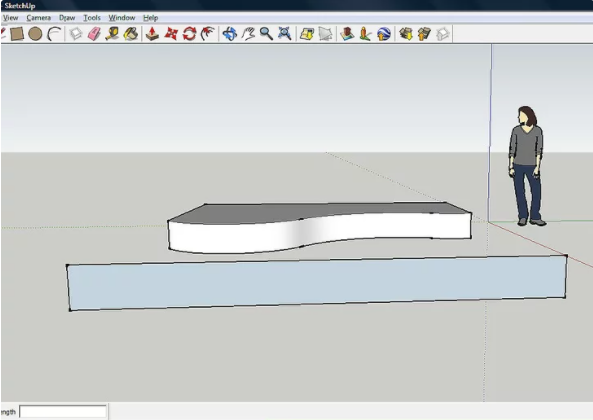
3、 选择刚创建的形状的面,然后转到文件 >> 导入.找到要粘贴并导入的徽标.确保将其导入为纹理 - 纹理将位于鼠标的尖端。
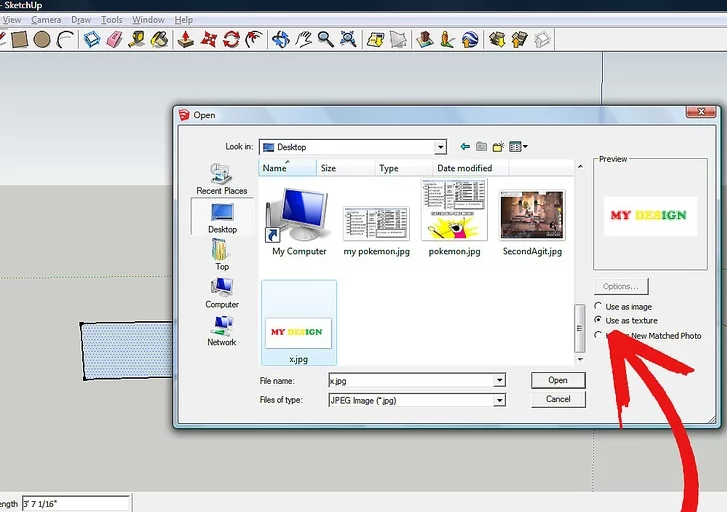
4、 将徽标的最左边的两个点映射到您之前创建的矩形.然后它将 “固定”到它自己。
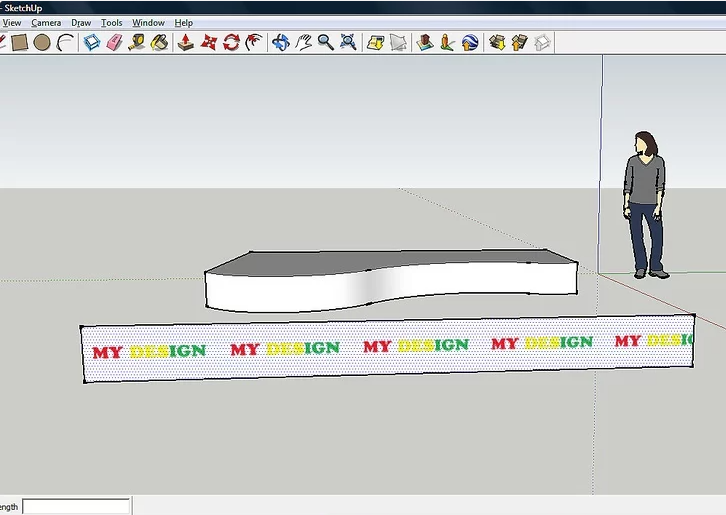
5、 仍选择徽标,右键单击并选择 “纹理” > “位置”。
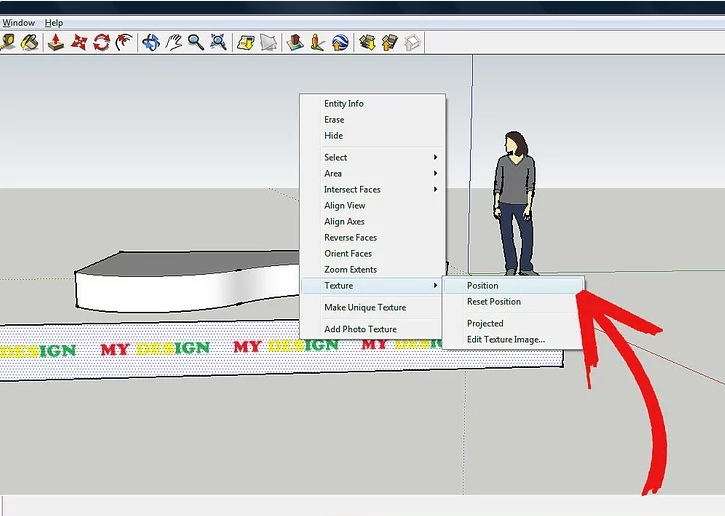
6、 查看结果,看看您希望它在哪里以及是否可以正确放置它.您可能对这里显示的两个徽标感到满意,或者可能需要尽一切可能将其更改为所需的徽标。
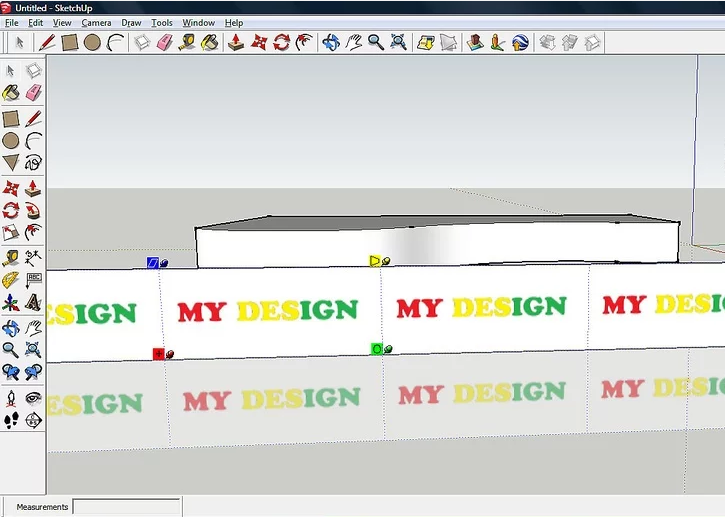
7、 开始四处移动图像,以查看是否可以使其看起来正确.显然,在这种情况下,徽标太小,无论您做什么都将平铺。
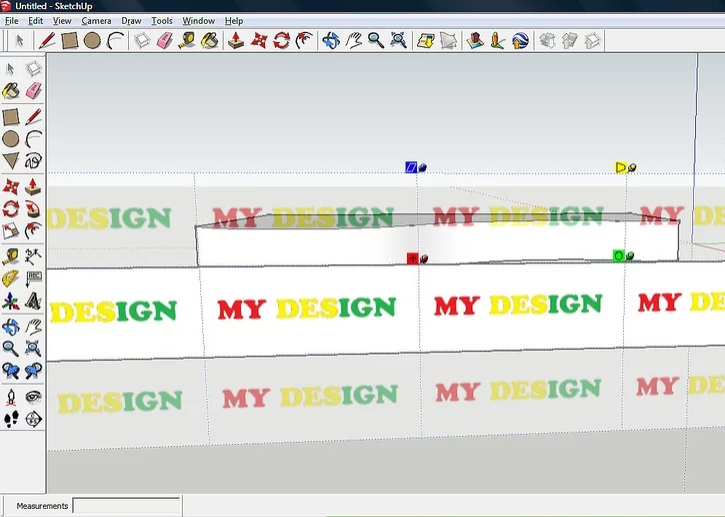
8、 使用您看到的四个 “销”,将它们与矩形的四个角匹配.完成后,右键单击并选择“完成”。
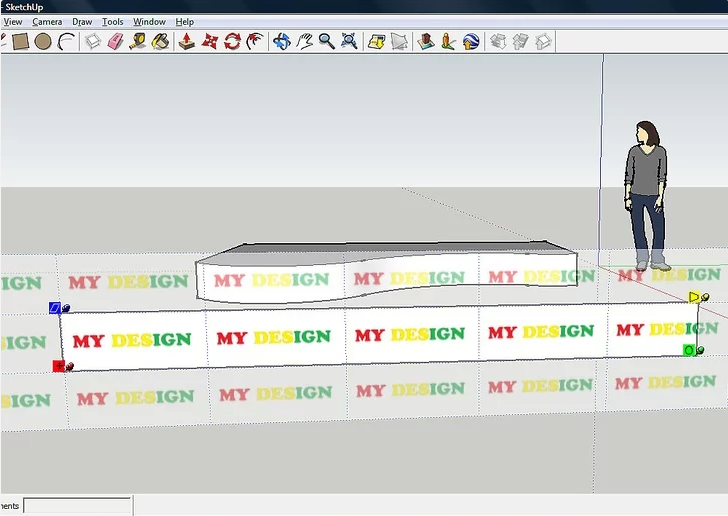
9、 查看您的图像,然后查看它如何进行测量。
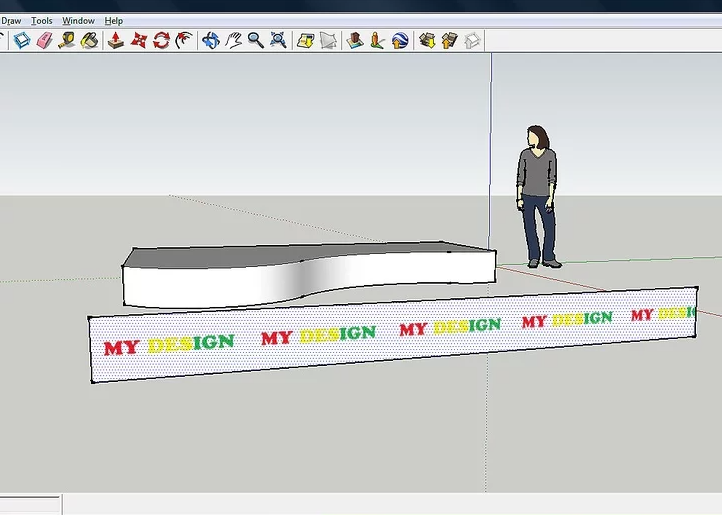
10、 单击徽标,右键单击,转到 “纹理” > “投影”。
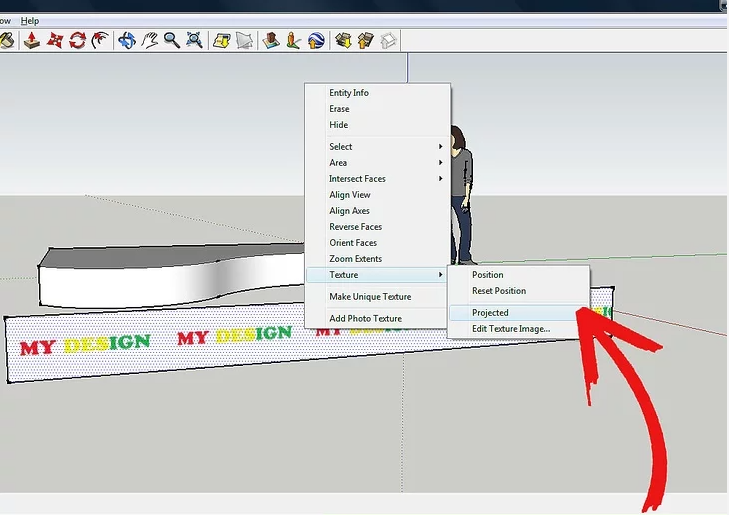
11、 单击油漆桶工具
单击工具中的吸管图标,然后使用它来采样徽标.这将使您的活动纹理。
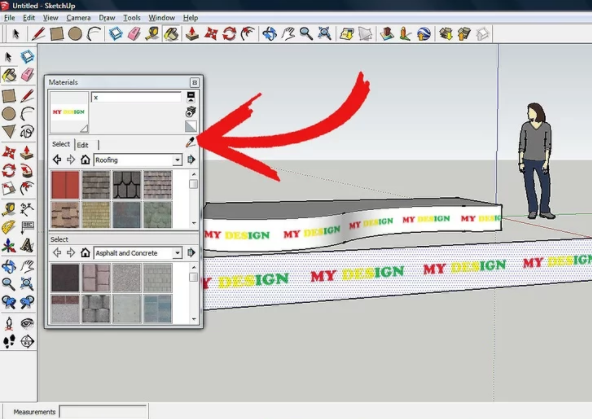
使用油漆桶工具,将纹理油漆到曲面上。
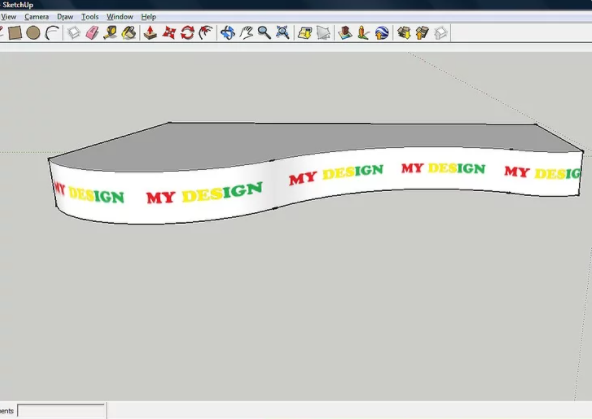
今天的知识分享就到这里啦,小伙伴们快去动手试试吧。


 作者:专注共向日葵
2023-12-04 11:06:00
作者:专注共向日葵
2023-12-04 11:06:00 












 Android版下载
Android版下载
